glo hyper pro(グローハイパープロ)を初めて使用する方の中には、使用する前にしっかりと使い方を把握しておきたいという方もいるのではないでしょうか?
結論から言うと、グローハイパープロはダイアルを回して加熱方法を選んだら喫煙可能で、充電状況などがディスプレイに表示されているので簡単に使い方をマスターできます。
本記事は、初めてグローハイパープロを使う方にとっての説明書になるように分かりやすく解説するので、是非参考にしてみてください。
目次
glo hyper pro(グローハイパープロ)の吸い方を初めての方向けに解説

初めてglo hyper pro(グローハイパープロ)を購入したため、まだ吸い方がよくわかっていないという方も多いでしょう。
結論から言うと、以下の吸い方3ステップをマスターすれば、グローハイパープロを使いこなすことができます。
- ダイアルを回して加熱モードを選択する
- 振動するまで2秒間ボタンを長押しする
- 喫煙が終了したらタバコスティックを抜いて捨てる
グローハイパープロを初めて使う方でも分かりやすいように吸い方を解説していくので、是非参考にしてみてください。
吸い方①:ダイアルを回して加熱モードを選択する
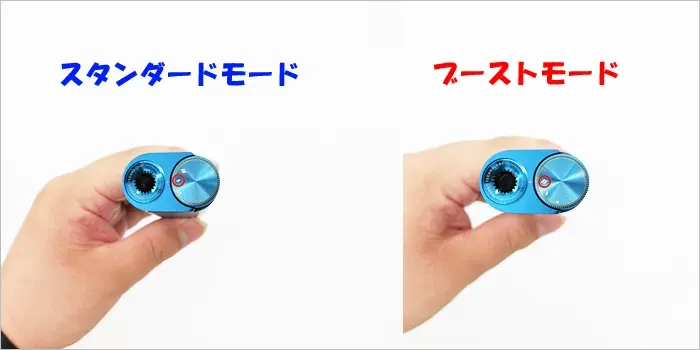
グローハイパープロの吸い方1ステップ目は、ダイアルを回して加熱モードを選択することです。
グローハイパープロには「スタンダードモード」と「ブーストモード」の2種類の加熱モードがあり、ダイアルを回して好みのモードを選択します。
それぞれの加熱モードの喫煙可能時間や加熱時間は以下の通りで、スタンダードモードはマイルドな味わい、ブーストモードはキック感の強い味わいを楽しめるのが特徴です。
| 加熱時間 | 喫煙可能時間 | |
|---|---|---|
| スタンダードモード | 20秒 | 4分30秒 |
| ブーストモード | 15秒 | 3分 |
吸い方②:振動するまで2秒間ボタンを長押しする

グローハイパープロの吸い方2ステップ目は、振動するまで2秒間ボタンを長押しすることです。
ディスプレイ下のボタンを2秒間長押しすればタバコスティックの加熱が開始されます。スタンダードモードなら20秒、ブーストモードなら15秒待てば加熱完了です。
また、加熱時間の進行状況はデバイスのディスプレイに表示されます。ディスプレイのゲージが満タンとなり、デバイスが再度振動すれば加熱完了の合図です。
吸い方③:喫煙が終了したらタバコスティックを抜いて捨てる

グローハイパープロの吸い方3ステップ目は、喫煙が終了したらタバコスティックを抜いて捨てることです。
グローハイパープロは喫煙終了時間がディスプレイに表示され、タバコスティックを吸い終わるとデバイスが振動して喫煙終了を伝えてくれます。
喫煙後のタバコスティックは折れやすいので、中で折れてしまわないように気を付けて引き抜きましょう。
glo hyper pro(グローハイパープロ)の充電方法を初めての方向けに解説

glo hyper pro(グローハイパープロ)を最近購入された方の中には充電方法がよくわかっていない方もいるかと思います。
結論から言うと、グローハイパープロの充電方法は簡単で、付属の充電用ケーブルに繋ぐだけで充電できます。
本項では、グローハイパープロの充電状況をディスプレイで確認する方法も解説していくので、是非参考にしてみてください。
充電方法①:USB Type-Cケーブルを接続する
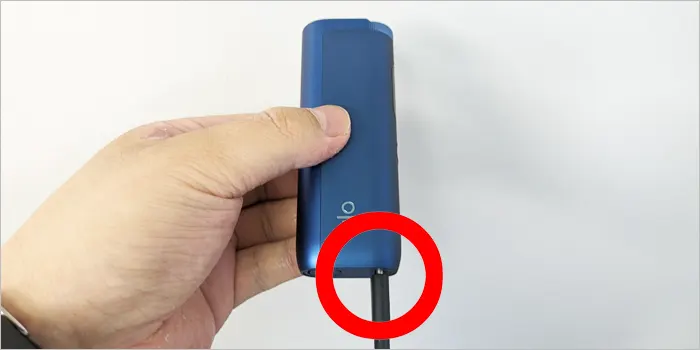
グローハイパープロの充電方法1ステップ目は、USB Type-Cケーブルを接続することです。
グローハイパープロを充電する時は、購入時に付属されている充電用のUSB Type-Cケーブルを、デバイスのUSB接続端子に差し込みます。
- グローハイパープロ本体
- クリーニングブラシ
- 充電用ケーブル(USB Type-C)
ACアダプターは付属していないので、PCに搭載されているType-AのUSBポートなど代用できるものを持っていない方は、別途でACアダプターを購入する必要があります。
充電方法②:1秒間ボタンを長押しして充電状況を確認

グローハイパープロの充電方法2ステップ目は、1秒間ボタンを長押しして充電状況を確認することです。
デバイスのボタンを1秒間長押しすればディスプレイに充電状況が表示されるので、100%と表示されたら充電用ケーブルを引き抜いて充電完了です。
また、充電残量が減り、喫煙可能本数が残り5本以下になるとバッテリーアイコンの下に喫煙可能本数が表示されます。喫煙できる本数が少なくなったら、早めに充電しましょう。
glo hyper pro(グローハイパープロ)の掃除方法を初めての方向けに解説

glo hyper pro(グローハイパープロ)を初めて購入された方の中には、掃除の仕方が分からないという方も多いと思います。
結論から言うと、以下の4ステップでグローハイパープロを綺麗に掃除することができます。
- 掃除の前にクールダウンさせる
- タバコスティック差し込み口のシャッターを開く
- 付属のクリーニングブラシで掃除する
- ティッシュでデバイス内の水分を拭き取る
掃除方法以外にも、リニューアルして販売開始された新型neo(ネオ)タバコスティックについて解説するので是非参考にしてみてください。
掃除方法①:掃除の前にクールダウンさせる

グローハイパープロの掃除方法1つ目は、掃除の前にクールダウンさせることです。
喫煙直後に掃除すると、タバコスティック加熱部分の熱が残っているため、クリーニングブラシが溶ける恐れがあります。
10分ほどクールダウンさせている間に、掃除したタバコ葉やゴミが散らばらないよう、下に敷くティッシュなどを用意しておきましょう。
掃除方法②:タバコスティック差し込み口のシャッターを開く

グローハイパープロの掃除方法2つ目は、タバコスティック差し込み口のシャッターを開くことです。
ダイアルをスタンダードモードかブーストモードに設定し、シャッターを開きます。火傷する恐れがあるので、掃除中に間違って加熱しないように気を付けてください。
掃除方法③:付属のクリーニングブラシで掃除する

グローハイパープロの掃除方法3つ目は、付属のクリーニングブラシで掃除することです。
タバコ差し込み口のシャッターを開けたら付属のクリーニングブラシを差し込み、程よい力加減でタバコスティック加熱部分を掃除しましょう。
また、グローハイパープロは底面にもクリーニングドアがあります。ドアの窪みに爪を引っ掛けるようにして開け、クリーニングブラシを数回出し入れしながら掃除してください。
汚れたクリーニングブラシを流水ですすいで乾かしたら、グローハイパープロの掃除は完了です。
掃除方法④:ティッシュでデバイスの水分を拭き取る

クリーニングブラシを使う掃除以外にも、加熱部分に水分が目立ってきたらティッシュで拭き取るようにしましょう。
グローハイパープロは加熱式タバコなので水蒸気が発生します。喫煙を繰り返していくうちにデバイスに水分が付着して、タバコの味わいが変わる可能性があります。
また、水分の付着は故障の原因にもなるので、タバコスティックを5本吸うごとにティッシュで水分を拭き取るようにしてください。
【最新情報】新型のneo(ネオ)タバコスティックなら掃除が不要!
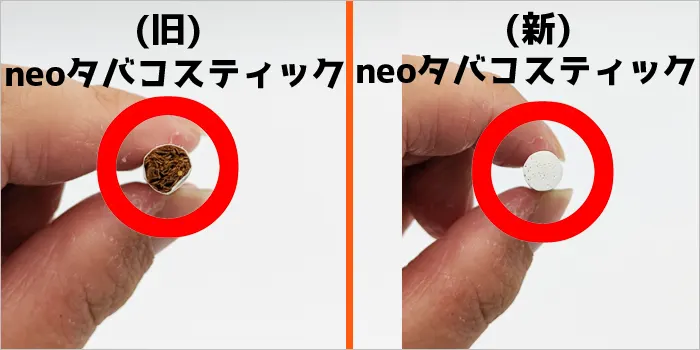
2024年5月13日(月)に販売開始した、グローハイパープロの新型neo(ネオ)タバコスティックなら喫煙後に加熱部分の掃除が不要です。
新型ネオタバコスティックの特徴は、タバコスティックの先端部分をシールで覆う「StickSealテクノロジー」を採用した点で、喫煙後にタバコ葉が落ちることを防ぐことができます。
また、新型ネオタバコスティックは既存銘柄のリニューアルなので、味わいに変化はなく今までと同様の吸い心地を楽しめます。
glo hyper pro(グローハイパープロ)のエラー表示の対処法を解説
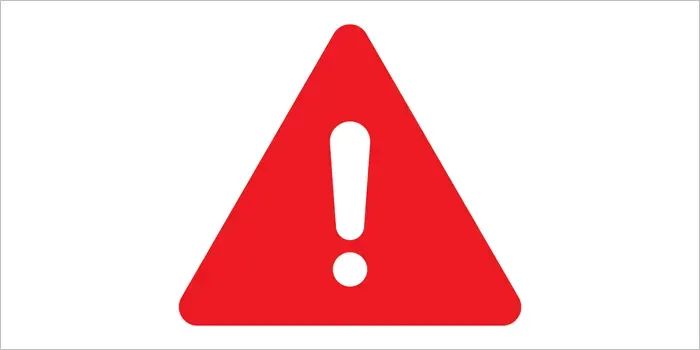
glo hyper pro(グローハイパープロ)を利用している方の中には、不具合の際ディスプレイに表示されたアイコンの意味がよく分からないという方もいるでしょう。
結論から言うと、グローハイパープロはランプの点滅ではなく、ディスプレイに絵が表示されるようになっており、以下の通り6つの表示パターンがあります。
| エラー表示のパターン | 意味 |
|---|---|
| !+砂時計+赤い温度計 | 適正温度よりも高温 |
| !+砂時計+青い温度計 | 適正温度よりも低温 |
| !+バツ印付きのコンセントマーク | 充電器が間違っている |
| !+砂時計 | システム調整中 |
| !+QRコード+電池マーク | バッテリーの寿命が近い |
| !+QRコード+進入禁止標識 | 回復不能な不具合やエラー |
本項ではグローハイパープロの6つのエラー表示について詳しく解説していくので是非参考にしてみてください。
エラー表示①:!+砂時計+赤い温度計

1つ目にご紹介するグローハイパープロのエラー表示は「!+砂時計+赤い温度計」のアイコンです。
「!+砂時計+赤い温度計」のアイコンが表示された場合は、グローハイパープロが適正温度の15℃~20℃よりも高温になっていることを示しています。
グローハイパープロが適正温度よりも高温になった際は、冷蔵庫などは使わず直射日光の当たらない場所に置いておくなどして適正温度になるまで落ち着かせましょう。
エラー表示②:!+砂時計+青い温度計

2つ目にご紹介するグローハイパープロのエラー表示は「!+砂時計+青い温度計」のアイコンです。
「!+砂時計+青い温度計」のアイコンが表示された場合は、グローハイパープロが適正温度の15℃~20℃よりも低温になっていることを示しています。
グローハイパープロが適正温度よりも低温になった際は、ドライヤーなどは使わず毛布でデバイスを包み温めるなどして適正温度になるまで待ちましょう。
エラー表示③:!+バツ印付きのコンセントマーク

3つ目にご紹介するグローハイパープロのエラー表示は「!+バツ印付きのコンセントマーク」のアイコンです。
「!+バツ印付きのコンセントマーク」のアイコンが表示された場合は、現在使用している充電用ケーブルでは充電できないことを示しています。
グローハイパープロを充電する時は、他社製品では充電できない場合があるので純正の充電用ケーブルを使って充電するようにしましょう。
エラー表示④:!+砂時計
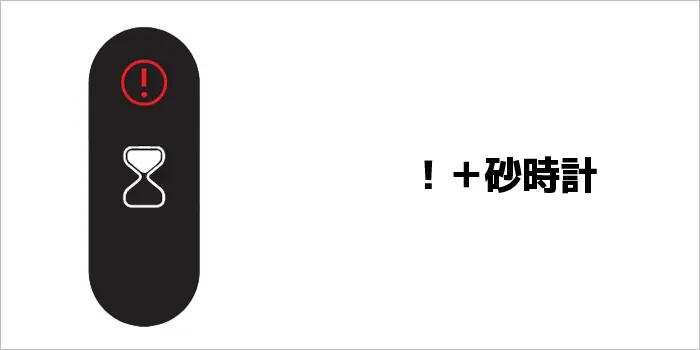
4つ目にご紹介するグローハイパープロのエラー表示は「!+砂時計」のアイコンです。
「!+砂時計」のアイコンが表示された場合は、故障や不具合ではなく、グローハイパープロが自動でシステムを調整している最中であることを示しています。
「!+砂時計」が表示されている間はタバコスティックの加熱や喫煙はせずに、ディスプレイの表示が戻るまで待ちましょう。
エラー表示⑤:!+QRコード+電池マーク
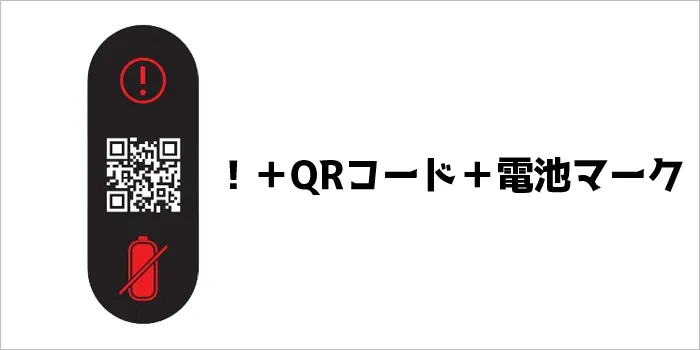
5つ目にご紹介するグローハイパープロのエラー表示は「!+QRコード+電池マーク」のアイコンです。
「!+QRコード+電池マーク」が表示された場合は、バッテリーの寿命が近づいていることを示しており、すぐに充電がなくなってしまうなどの不具合が発生しやすくなります。
購入から6ヶ月以内であれば保証の対象となりバッテリー交換が可能です。保証期間は製品を登録すると1年に延びるので、まだ製品登録していない方は検討してみてください。
エラー表示⑥:!+QRコード+進入禁止標識

6つ目にご紹介するグローハイパープロのエラー表示は「!+QRコード+進入禁止標識」のアイコンです。
「!+QRコード+進入禁止標識」のアイコンが表示された場合は、グローハイパープロに回復不能な不具合やエラーが発生していることを示しています。
「!+QRコード+進入禁止標識」が出たデバイスを使い続けると、予期せぬ怪我に繋がる恐れがあるので、すぐにカスタマーセンターに相談しましょう。
glo hyper pro(グローハイパープロ)のリセット方法を解説

glo hyper pro(グローハイパープロ)の調子が悪いけれど対処法が分からないという方もいるのではないでしょうか?
結論から言うと、ある程度の不具合はグローハイパープロのリセット方法を試せば改善される可能性があります。
- 22秒間ボタンを長押しする
- 振動してチェックマークが表示されたらリセット完了
本項ではグローハイパープロのリセットの流れを分かりやすく解説していくので是非参考にしてみてください。
リセット方法①:22秒間ボタンを長押しする

グローハイパープロのリセット方法1ステップ目は22秒間ボタンを長押しすることです。
グローハイパープロのダイアルを白丸のマークに合わせてシャッターを閉じたら、22秒間ボタンを長押しします。
22秒の間にボタンを放してしまうとカウントがリセットされてしまい、再度ボタンを22秒間押す必要があるので気を付けましょう。
リセット方法②:振動してチェックマークが表示されたらリセット完了
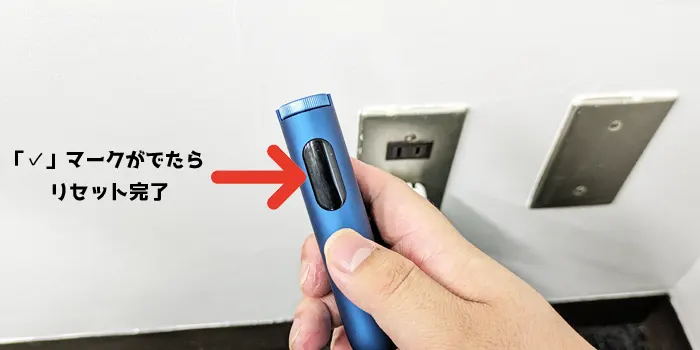
グローハイパープロのリセット方法2ステップ目は、振動してリセット完了のチェックマークが表示されるのを確認することです。
グローハイパープロのリセットは、ディスプレイの表示がチェックマークに変化していないと完了したことになりません。
グローハイパープロのボタンを押す時間が22秒よりも短かった場合は、もう1度ボタンを長押しする必要があるので気を付けましょう。
購入したglo hyper pro(グローハイパープロ)の登録方法を解説
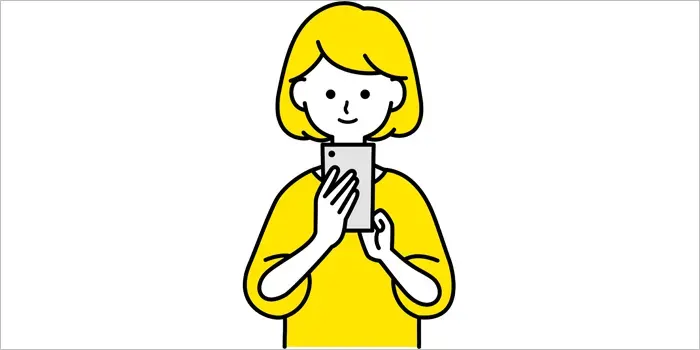
glo hyper pro(グローハイパープロ)を初めて購入した場合は、まだグロー公式サイトでの製品登録をしていないという方もいると思います。
結論から言うと、以下の2ステップで簡単にグローハイパープロを製品登録できます。
- グロー公式サイトからメンバー登録する
- 製品コード・購入日・購入場所・レシート画像等を入力する
グローハイパープロを6ヶ月以内に製品登録すれば、故障した際に交換可能な保証期間が6ヶ月から12ヶ月に延長されるので、是非本項を参考に登録してみてください。
登録方法①:グロー公式サイトからメンバー登録する
グローハイパープロを製品登録するためには、最初にグロー公式サイトからメンバー登録をする必要があります。
グロー公式サイトの「新規メンバー登録」から以下の手順でメンバー登録が可能です。
- メールアドレスを入力する
※メール送信後認証コードが送られてくる - 送られてきた認証コードを登録中の画面に入力する
- 年齢確認のために身分証明書を撮影し送信する
- メールアドレスに「会員登録完了のお知らせ」が届いたら登録完了
身分証明書を撮影する際は、写真がぶれていたり、全体が収まっていなかったりすると年齢確認がスムーズにできないので注意しましょう。
登録方法②:製品コード・購入日・購入場所・レシート画像等を入力する
グロー公式サイトからメンバー登録できたら、続いてはグローハイパープロの製品登録を「デバイスの登録」から行います。
グローハイパープロの製品登録は、以下の4つの登録事項を入力すれば完了です。
- パッケージ底面に記載されている11桁の製品番号
- レシートに記載されている購入日
- 購入した販売店
- レシートまたはデバイスに記載されている10桁の英数字を撮影した画像
製品登録時に必要なレシートやパッケージなどは、捨ててしまう可能性があるので購入したら早めに登録するのをおすすめします。
【新型】グローハイパープロの使い方やエラー表示の解消法を説明書より詳しく解説まとめ
タバコスティックの吸い方や掃除方法、エラー表示の対処法などを、グローハイパープロ初心者の説明書になるよう解説してきました。
グローハイパープロは喫煙や充電状況がディスプレイに表示される親切な設計なので、この記事を読めば簡単に扱い方をマスターできるでしょう。
タバコ葉が漏れない新型のneo(ネオ)タバコスティックやグローハイパープロを製品登録する方法も解説したので、本記事を読んでグローハイパープロを満喫してください。


















